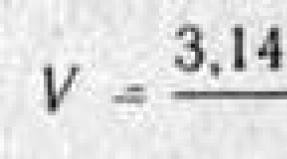Ilmamiehen ravintolakoulutusohjelma verkossa. R-Keeper on laitteisto- ja ohjelmistokompleksi ravintolan, baarin, kahvilan automatisointiin
Jokainen ravintolan omistaja alkaa ennemmin tai myöhemmin miettiä, kuinka nostaa liiketoimintansa korkeammalle tasolle. Tätä varten jotkut lisäävät ruokalistaan uusia ruokia, muuttavat laitoksen sisustusta tai profiilia, ja joku päättää käyttää teknisiä tai ohjelmistotyökaluja.
Parantaakseen merkittävästi julkisen catering -yrityksen työtä kotimaiset ja ulkomaiset kehittäjät luovat erilaisia vastaavan profiilin tietokoneohjelmia. Esimerkiksi sillä on suuri suosio.
Yksi tällainen kehitys, jonka venäläiset ohjelmoijat ovat luoneet UCS-yhtiöstä, on R-Keeper-järjestelmä, jonka avulla voit hallita helposti kaikkia yrityksen prosesseja, käsitellä tilauksia ja vastaanottaa raportteja verkossa.
Ohjelman luomisen historia
Ohjelman ensimmäinen versio ilmestyi vuonna 1992. Luojat päivittävät ja parantavat jatkuvasti R-Keeper-ohjelmistoa, minkä ansiosta se on erittäin suosittu ravintoloiden ja kahviloiden omistajien keskuudessa sekä Venäjällä että ympäri maailmaa. Yrityksiä, jotka käyttävät R-Keeperiä laitoksissaan, ovat: Burger King, Subway, Shokoladnitsa ja muut.
Järjestelmä alkaen UCS: n toimesta Tämä on luotettava ohjelmistoratkaisu, jonka avulla voit automatisoida yrityksen kokonaan, lisätä merkittävästi myyntiä, alentaa kustannuksia, seurata tilauksia, luoda raportteja, valvoa tuotantoa, varastoja ja työntekijöiden toimintaa sekä kehittää alennuskorttijärjestelmän vierailijoille.
R-vartiointiohjelmisto on täydellinen sekä pienen kahvilan että suuren ravintolaketjun hallintaan.Asiakas voi ostaa vain niitä moduuleja, jotka ovat välttämättömiä hänen laitokselleen.
R-haltijan edut
R-vartija eroaa analogisista ohjelmista siinä, että se mahdollistaa:
- automatisoi kassa- ja baarimikkojen työn täysin;
- ajoittaa työntekijöiden työajat automaattisesti (Time Keeper -moduuli);
- luo elektroninen valikko iPadille;
- automatisoida toimitus;
- valvoa oluen pullottamista;
- pitää varastotietoja (Store House -moduuli);
- asentaa älykäs videovalvonta kassalle;
- ohjata keilailua ja biljardia (Pool Jet -moduuli);
- luoda visualisointijärjestelmä emäntien tilauksille ja varauksille;
- automatisoi pikaruokapaikat, mukaan lukien käyttöjärjestelmä;
- hallita toimitusta (toimitusmoduuli);
- luoda mobiilipäätteitä tilausten tekemiseen pöytiin;
- hallita koko ravintolaketjua yhdestä toimistosta;
- estää työntekijöiden mahdolliset petokset;
- rakentaa valikko hierarkkisesti ja jakaa ruokia luokkiin;
- valtuuttaa pääsy järjestelmään;
- käytä muokkaimia;
- työskennellä magneettikorttien paperikopioiden ja korttimaksujärjestelmien kanssa;
- käytä "pikanäppäimiä" työskennellessäsi;
- antaa vero- ja ennakkotarkastuksia asiakkaille;
- siirtää tilauksen automaattisesti asianmukaiseen tuotantoyksikköön;
- hyväksyä maksamiseen eri maiden valuuttoja ja luottokortteja.
Ohjelman asennus
 Ohjelmamoduulit on suunniteltu alustoille, joissa on 32-bittinen järjestelmä. Tietokoneen käyttöjärjestelmä voi olla joko Windows tai Linux. Ohjelmisto ja järjestelmäohjaimet päivitetään automaattisesti. Kaikki käyttäjätiedot on suojattu turvallisesti ja lähetetty SQL -palvelimelle, kaikki tiedot tallennetaan "pilveen".
Ohjelmamoduulit on suunniteltu alustoille, joissa on 32-bittinen järjestelmä. Tietokoneen käyttöjärjestelmä voi olla joko Windows tai Linux. Ohjelmisto ja järjestelmäohjaimet päivitetään automaattisesti. Kaikki käyttäjätiedot on suojattu turvallisesti ja lähetetty SQL -palvelimelle, kaikki tiedot tallennetaan "pilveen".
Ohjelma tarjoaa hakemistojen automaattisen ja viivästetyn synkronoinnin sekä viestintäkatkojen automaattisen uusimisen. R-vartija tukee TCP / IP-verkkoprotokollia.
Järjestelmään kuuluu erityisten keittiömonitorien, tarjoilijoiden kutsumislaitteiden ja kuittien tulostamisen asennus.
Ohjelmaa ei ole mahdollista löytää Internetistä, voit ostaa R-vartijan vain virallisilta jälleenmyyjiltä, joiden luettelo julkaistaan UCS: n verkkosivustolla.Hinta ja käyttäjäpalvelu
Ohjelmiston, kassakoneiden ja päätelaitteiden asennus kestää 3-4 päivää. Paketti sisältää koulutusvideokurssin sekä ilmaisen demoversion ohjelmasta. Maksaa  asiakkaat voivat lisensoida ja huoltaa osissa, yhden tai kahden kuukauden kuluessa. Myyjät tarjoavat teknistä tukea asiakkailleen 24 tuntia vuorokaudessa, ensimmäinen palvelukuukausi on ilmainen.
asiakkaat voivat lisensoida ja huoltaa osissa, yhden tai kahden kuukauden kuluessa. Myyjät tarjoavat teknistä tukea asiakkailleen 24 tuntia vuorokaudessa, ensimmäinen palvelukuukausi on ilmainen.
Ohjelmiston hinta riippuu kokoonpanosta. "Kausiluonteinen" sarja, joka on suunniteltu erityisesti seurantaan, talous- ja varastotilien kirjanpitoon verkossa pienissä laitoksissa, maksaa noin 77 000 ruplaa.
Paketti kahvilaan, jossa on 200 paikkaa, mukaan lukien yksi asema tarjoilijoille ja yksi työpaikka johtajalle / kirjanpitäjälle, maksaa yrittäjälle noin 128 000 ruplaa.
Modulaarisen paketin hinta suurille ravintoloille, joissa on 4-5 salia, mukaan lukien kaksi tarjoilija-asemaa ja yksi työasema kirjanpitäjälle, on 180 000 ruplaa.
Ruokailutyöntekijöiden arviot
Yrittäjät, joilla on jo R-vartija asennettuna laitoksiinsa, kertovat:
 Anna:
Anna:
”Aluksi, kun kahvilamme juuri avattiin, teimme kaikki laskelmat Exelissä. Kesti liian kauan, ja aloin miettiä, miten voisin nopeuttaa ja yksinkertaistaa sekä omaa että työntekijöitteni työtä. Käytin sekä "Samobrankaa" että "Tavernia", ja sitten opin R-vartijasta ja jäin siihen. Ohjelmalla on erittäin käyttäjäystävällinen käyttöliittymä, monia erikoistoimintoja, käteviä pieniä asioita, joiden ansiosta säästämme merkittävästi aikaa. "
”Ohjelma asennettiin minulle hyvin nopeasti. Jos sinulla on kysyttävää, voit saada apua tekniseltä tukipalvelulta milloin tahansa. Kirjanpitäjäni, tarjoilijani ja baarimikkoni pitivät todella R-vartijasta! Järjestelmä toimii ilman vikoja ja "tukoksia". Minulle on erittäin kätevää työskennellä lukijoiden ja tulostimen kanssa. Suosittelen kaikille! "
”Voin vain kehua R-maalivahdin ohjelmaa. Ohjelmisto ottaa huomioon kaikki käyttäjien vaatimukset  siksi sitä on erittäin helppo käyttää. Työntekijät pystyivät hallitsemaan järjestelmän vain tunnissa! Teknisen tuen palveluksessa on päteviä asiantuntijoita, jotka ovat aina valmiita auttamaan. Asensimme ohjelman erittäin nopeasti, se on toiminut keskeytyksettä vuoden ajan. Järjestelmä on luotettava, todistettu, neuvon kaikkia ravintoloitsijoita. "
siksi sitä on erittäin helppo käyttää. Työntekijät pystyivät hallitsemaan järjestelmän vain tunnissa! Teknisen tuen palveluksessa on päteviä asiantuntijoita, jotka ovat aina valmiita auttamaan. Asensimme ohjelman erittäin nopeasti, se on toiminut keskeytyksettä vuoden ajan. Järjestelmä on luotettava, todistettu, neuvon kaikkia ravintoloitsijoita. "
R-Keeper on suosituin ravintola-automaatio-ohjelmisto, jolla on laaja valikoima ominaisuuksia. Sitä käyttävät tuhannet ravintoloitsijat eri maissa. Jopa vuoden 2014 Sotšin olympialaiset tarjoilivat tätä ohjelmaa käyttävät ravintoloitsijat. Pietarissa R -Keeper -ohjelmaa ei voi ostaa jälleenmyyjiltä, vaan kehittäjien sivuliikkeeltä - yhtiöstä USiEs SPb, joka sijaitsee Moskovan prospektilla.
Olen työskennellyt tämän ohjelman kanssa jo 4 vuotta, olen tyytyväinen kaikkeen. Yksinkertainen ja suoraviivainen ja sisältää monia hyödyllisiä toimintoja. Myöskään raportoinnissa ei ole ongelmia, löydät kaikki kiinnostavat tiedot nopeasti ja helposti. Muokkaajat yksinkertaistavat suuresti tarjoilijoiden työtä, joka voidaan jakaa ryhmiin ja käyttää omaa yksilöllistä muokkaajaryhmääsi mihin tahansa ruokaan.
Liittovaltion oppilaitos
R-Vartija: Opetusohjelma.- Omsk: OKTES, 2008-52 s.
Tässä opetusohjelmassa tarkastellaan R-Keeper-ohjelmistopaketin kanssa työskentelyn tekniikkaa eri suuntiin ja palvelumuotoihin kuuluvien ravintoloiden automatisoimiseksi. Esimerkissä todellisista tilanteista, jotka simuloivat todellisia tilanteita, esitetään tärkeimmät, tyypillisimmät toiminnot baareissa, kahviloissa, ravintoloissa, jotka käyttävät R-Keeper-kompleksin ominaisuuksia ja erikoislaitteita.
Päätavoitteena on muodostaa opiskelijoiden vakaa tieto-, taito- ja kykyjärjestelmä ongelmakeskeisen sovellusohjelmiston käyttämiseksi ammatillisten tehtävien tehokkaaseen ratkaisemiseen esimiesten, tarjoilijoiden, baarimikkojen ja kassatyöntekijöiden työpaikoilla.
Koonnut: korkeimman luokan opettaja OKTES;
OKTESin ensimmäisen luokan opettaja.
Arvostelija: Omsk Industrialin osaston johtaja -
Kauppakorkeakoulu.
© OKTES, 2008
LUKU 1. Teoreettiset perusteet työskentelylle R-Keeper-järjestelmässä 6
1. R-Keeper 6 -JÄRJESTELMÄN YLEINEN KUVAUS
Laitteiden pääominaisuudet. 6
2. PERUSKÄSITTEET .. 8
2.2 Muokkaajat .. 8
2.3. Palvelutulostus. kahdeksan
2.4 Monimutkaiset ateriat. kahdeksan
2.6 Tarififiointi. yhdeksän
2.7 Kulutus. yhdeksän
2.8. Taulukko (järjestys) ………………………………………………………………………… ... 9
2.9 Rajoitettu ateria. kymmenen
2.12 Konseptiravintolan työn tekniikka. 12
Alustava vaihe. 12
Tilauksen vastaanottaminen ja tekeminen. 12
Tilauksen täyttäminen. 12
Lisätilausten rekisteröinti. 12
Tulosta alustava kuitti. 12
Maksu. 12
Viimeinen vaihe. 12
2.13 Pikapalveluravintoloiden työn tekniikka. 12
Alustava vaihe. 13
Tilinhallinta ... 13
Maksu. 13
Tilauksen täyttäminen. 13
Viimeinen vaihe. 13
3. TOIMISTOJOHTAJAN OPAS .. 14
3.1 Järjestelmän käynnistäminen .. 14
3.2 Sovelluksen käynnistäminen. neljätoista
Sovellusikkunan rakenne. neljätoista
4. TOIMITTAJA ……………………………………………………………………………… ... 16
4.1 Yleistä. 16
Editointitoimintojen ominaisuudet. 16
4.2 Ravintolan menu. 16
4.3 Työskentely elintarvikeryhmien kanssa. 16
Vaihda ryhmää ... 17
Ryhmän poistaminen ... 17
4.4 Työskentely astian kanssa .. 17
Astian parametrien muuttaminen. 19
Lajittele koodien mukaan .. 20
Hyppää seuraavaan löydettyyn astiaan. kaksikymmentä
4.5 Täyttöohjausjärjestelmä. kaksikymmentä
Astioiden myyntikielto. kaksikymmentä
Ruokaryhmän ominaisuuksien asettaminen. kaksikymmentä
4.6 Monimutkaiset ateriat. kaksikymmentä
Monimutkaisen lautasen luominen. 21
Monimutkaisen lautasen koostumus. 21
4.7 Päivämäärän valikko. 21
4.8 Muokkaajat .. 21
4.10 Palvelutulostusryhmät. 22
4.11 Ravintolamenun tulevaisuus. 22
Muuta valikkoa ... 22
4.13 Kustannuserien siirtäminen maksamattomille. 23
4.14 Henkilöstö. 23
4.15 Poistamisen syyt. 23
4.16 Kustannuserät. 24
Oletusartikkelin asettaminen .. 24
4.17 Kulutus. 25
Alennus (merkintä) sekillä. 25
Alennusten ominaisuuksien asettaminen. 25
Kupongit .. 26
4.19 Bonukset .. 27
4.20 Tarifiointi. 27
4.21 Tullit .. 27
Käytä tariffeja, joiden hinta on 0,28
4.21 Laitteet. 28
5. KÄTEISREGISTERIN TARKASTUSTEN KÄSITTELY .. 29
6. RAPORTOINTIJÄRJESTELMÄ .. 30
Tietojen poistaminen. kolmekymmentä
7. KÄTEISREGISTERIJÄRJESTELMÄN KÄYTTÖOPAS .. 31
7.1 Alustavat toimenpiteet. 31
Järjestelmän käynnistämistä, lataamista ja uudelleenkäynnistystä koskevat säännöt.31
7.2 Johtajan toiminta käteispäivänä .. 31
Johtajan rekisteröinti. 31
Ohjelman työalue kosketusnäytöllä. 31
7.3 Johtajan toiminnot vaihtotileillä. 32
Astian siirtäminen pöydältä toiselle. 32
Pöydän siirtäminen tarjoilijalta toiselle. 33
Alennuksen / merkinnän asettaminen manuaalisesti .. 33
Alennuksen / merkinnän asettaminen: 33
Alennusten / korotusten peruuttaminen (poistaminen). 33
Tyhjän tilin poistaminen. 34
Vierailijalaskun lipun peruuttaminen. 34
Johtajan toimintojen peruuttaminen. 34
Ikkunan "Tarkista tila" -kuvake katoaa ... ... ... 34
Katso tilausluettelo. 34
Tarjoilijoiden rekisteröinti. 34
Tarkastusten tarkastelu. 34
Etsi sekki. 34
Katselutila. 35
Sekin poistaminen. 35
Sekin palauttaminen tilauksen muodossa. 35
7.5 Finanssirekisterin toiminnot. 35
Virallinen rahan talletus. 35
Rahan virallinen liikkeeseenlasku. 35
X - raportti. 35
Rahalaatikko. 35
Z - raportti. 35
Lehden tulostaminen vuoron jälkeen .. 36
Tarkastele järjestelmän tasapainoa. 36
7.6 Raportit tuloista. 36
Kulutusraportit. 36
7.7 Erityiskertomukset .. 37
8. RAHAPÄIVÄN SULKEMINEN JA JOHTAJAN TYÖN LOPPU .. 38
8.1 Johtajan työn päättyminen. 38
8.2 Päivän päätös. 38
9. PÄIVÄMÄÄRÄN JA AJAN ASETTAMINEN KASSA -ASEMALLA .. 38
LUKU 2. Käytännön osa …………………………………………………………… .... 40
Bibliografia ………………………………………………………………
LUKU 1. Teoreettinen perusta työskentelylle R-Keeper-järjestelmässä
1. R-KEEPER -JÄRJESTELMÄN YLEINEN KUVAUS
UCS: n kehittämä P-Keeper-ohjelma on suunniteltu automatisoimaan eri suuntiin ja muotoihin kuuluvia ravintolatoimia.
Ohjelmistopaketti sisältää:
1. Kassataso:
¾ kassajärjestelmä (kassa -asema ja verottajat);
¾ tarjoilijajärjestelmä (vieraslaskuasema);
¾ baarimikkojärjestelmä (baarimikkoasema ja verotallennin).
2. Ravintolan toimisto:
¾ tietojen generointijärjestelmä;
¾ raportointijärjestelmä;
¾ varaston kirjanpitojärjestelmä;
¾ johtaja ON LINE.
Laitteiden pääominaisuudet
R-Keeper-järjestelmä toimii erilaisilla baarimikko-, tarjoilija- ja kassa-asemilla, jotka on yhdistetty paikalliseen tietokoneverkkoon (katso kuva 1.).
https://pandia.ru/text/78/197/images/image003_164.jpg "width =" 469 "height =" 261 src = ">
Johtajan tehtävänä on miettiä ja järjestää valikon rakenne niin, että sen jatkokäyttö on mahdollisimman kätevää.
2.2 Muokkaajat
Järjestelmä tarjoaa mahdollisuuden ottaa huomioon vieraan toiveet ruokia valmistellessaan ja ilmoittaa niistä, kun teet tilauksen keittiöön tai baariin. Tätä varten käytetään muokkaimia.
Muokkaajat ovat muutoksia ruoanlaittotekniikkaan tai annoksen tarjoiluun asiakkaalle maksutta. Muokkauksesta riippumatta astian hinta ei muutu.
Muokkaajalle on ominaista sen suhteellinen paino (0-99).
Muuttajille, jotka lisäävät tuotteiden kulutusta ("kermalla", "sitruunalla"), määritä suhteellinen paino 1 tai enemmän.
Muuntimille, jotka eivät lisää tuotteiden kulutusta ("yhdessä lautasessa", "jään kanssa"), suhteellinen paino on 0.
Muokkausaineita voidaan käyttää elintarvikkeita tilattaessa, mutta ne ovat valinnaisia.
2.3. Palvelutulostus
Järjestelmä välittää tilauksen automaattisesti osastoille (hot shop, kylmäkauppa, baari. Jokaisella osastolla on huoltotulostin. Kun tarjoilija tallentaa laskun, järjestelmä muistaa tilauksen ja lähettää sen asianomaisille osastoille. Kuitti ruokia valmistetaan sekillä ja niiden lomaa säännellään.
2.4 Monimutkaiset ateriat
Monimutkainen ruokalaji koostuu muunnelmista, jotka yleensä ovat itse ruokia. Näin asiakas voi valita ruuan tietystä sarjasta. Monimutkaisia ruokia on kätevä käyttää liikelounaan myynnissä, monimutkainen lounas, jossa on vaihtoehtoja ruokien valitsemiseen.
Jokainen ruokalaji voidaan luokitella tiettyyn luokkaan, valitsemalla perustaksi mikä tahansa merkki. Luokkia käytetään alennusten / korotusten määrittämiseen sekä ravintolan suoritusten analysointiin luokkien mukaan.
2.6 Tarifiointi
Tarifiointi on tietyn resurssin myynti, jonka hinta riippuu käytön ajasta ja kestosta. Tarifioinnin kohde voi olla keilailu, biljardi jne.
2.7 Kulutus
Kulutuspalkkio on korvaus yrityksen työntekijälle tietyn valikkokohteen myynnistä.
1. Lautasen palkkion määrä määritetään kulutuskentän kulutuskentässä.
2. Kulutuspalkkiojärjestelmään osallistuvat työntekijät on määritetty päävalikon kuluttajaluettelossa.
Järjestelmän avulla voit perustaa joustavan kulutustarvikejärjestelmän, jossa on täysi raportointi henkilökohtaisesta myynnistä ja siihen liittyvistä palkkioista.
2.8 Taulukko (järjestys)
Kun vieras tulee ravintolaan, pöytä avautuu hänelle tarjoilijalle ja kassalle. Taulukko on täynnä tietoja asiakkaan tilauksesta:
¾ luettelo tilattuista ruokalajeista, joissa on ilmoitus määrästä ja mahdollisista muunnoksista;
¾ pöydän aukioloaika;
¾ tarjoilijan (kassan) nimi;
¾ lista alennuksista / lisämaksuista.
Seuraavat toiminnot voidaan suorittaa asiakastaulukoilla:
¾ tilauksen lisääminen tai muuttaminen;
¾ alustavan sekin tulostaminen;
¾ taulukoiden yhdistäminen, yhden pöydän jakaminen kahteen, kolmeen jne.
¾ pöydän poistaminen.
Tilauksen maksamisen jälkeen pöytä suljetaan, jonka perusteella luodaan kuitti.
Tietoja avoimista taulukoista ja taulukkotapahtumista saat vastaavista raporteista.
2.9 Rajoitettu ateria
Järjestelmä voi hallita astioiden nykyistä tasapainoa. Tätä varten päällikön tietokoneessa määritetään vähimmäismäärä jäljellä olevista astioista, jotta astiat voidaan ohjata. Järjestelmä näyttää tiedot siitä, että astiat ovat loppumassa.
Kun astian loppuosa on pienempi kuin vähimmäismäärä, tulostimeen tulostetaan varoitus.
2.10 Tarkastustyypit
1. Alustava tarkastus
Alustava tarkistus esitetään vieraalle tarkastettavaksi. Tarjoilija (baarimikko tai kassa) voi saada alustavan shekin tilille vain kerran. Jos haluat vastaanottaa uuden kopion ennakkotilauksesta, sinun on peruutettava alustavan kuitin tulostus (Hallintatoiminto).
Alustavalla tarkistuksella ei ole numeroa.
2. Verolasku
Verotodistus esitetään vieraalle lopullisen maksun jälkeen. Sekki sisältää tiedot: yrityksen nimi, operaation numero, sekin numero, taulukon numero, sekin avaamis- ja sulkemispäivämäärä ja -aika, vieraiden määrä, tulostuspäivä, kassan nimi ( tai tarjoilija), shekin kokonaissumma, asiakkaalta saatu summa, muutossumma, verotiedot.
Verotodistus voidaan tulostaa kerran.
Henkilökunnan avain järjestelmään on yksilöllinen koodi. Koodiarvo tallennetaan magneettikortille. Jokaisella ravintolan työntekijällä tulee olla tällainen kortti tai elektroninen tabletti.
Työntekijän sukunimi ja koodi tallennetaan järjestelmään Henkilöstö -sanakirjaan.
Työntekijän asema määrää hänen tehtävänsä työskennellessään järjestelmän kanssa ja oikeuksien laajuuden. Niitä on kuusi järjestelmässä: tarjoilija (työ salissa); baarimikko (työ salissa); kassa (työ salissa); salin johtaja (työ salissa); toimistopäällikkö (työskentely johtajan tietokoneella); järjestelmänvalvoja (toimi esimiehen tietokoneella).
Tarjoilijatoiminnot: uuden tilin avaaminen, tilin tallentaminen, lisätilauksen tekeminen, alustavan sekin tulostaminen. Tarjoilija avaa pöydän vain omalla nimellään.
Baarimikolla on kaikki tarjoilijan oikeudet käyttää järjestelmää ja hän suorittaa osittain kassanhoitajan tehtäviä. Baarimikko voi käyttää kassanhallintatoimia. Ero baarimikon ja kassan välillä on se, että hänellä on kyky työskennellä vain omien tiliensä kanssa.
Kassalla on oikeus päästä asemalle, maksaa minkä tahansa tarjoilijan tai baarimikon laskut, rekisteröidä tarjoilijat (baarimikot), siirtää pöytiä tarjoilijalta toiselle. Jos asetuksia on, kassa voi muokata tarjoilijoiden (baarimikkojen) tilejä.
Hallin johtajan tehtäviin voi kuulua: shekistä luopumisten suorittaminen, lautasen siirtäminen, suljettujen parien poistaminen, vieras check -lipun poistaminen.
Johtajille voidaan antaa erilaisia oikeuksia työskennellessään järjestelmän kanssa.
Järjestelmänvalvojalla on järjestelmän korkeimmat valtuudet.
2.12 Konseptiravintolan työn tekniikka
Alustava vaihe
Ennen kuin aloitat ravintolan, sinun on käynnistettävä kaikki työasemat:
1) johtajan tietokone;
2) käteispalvelin;
3) kassat;
4) tarjoilija- ja baariasemat.
Tilauksen vastaanottaminen ja tekeminen
Tarjoilija ottaa tilauksen vieraalta.
Saatuaan tilauksen tarjoilija menee tarjoilija -asemalle ja rekisteröityy magneettikortilla, avaa uuden pöydän ja syöttää numeronsa.
Tarjoilija syöttää tilauksen ja lähettää sen tulostettavaksi. Jos palvelu tarjotaan vieraalle, tarjoilija käynnistää tämän taulukon asianmukaisen hinnoittelun.
Tilauksen täyttäminen
Tilaus tulostetaan osastojen etätulostimille. Vastaanotetun tulosteen perusteella valmistellaan tilaus. Tarjoilijalle ilmoitetaan tilauksen valmiudesta.
Lisätilaukset
Tarjoilija hyväksyy lisätilauksen, lähestyy asemaa, rekisteröi magneettikortin, löytää tarvittavan taulukon tilitaulukosta ja syöttää lisätilauksen. Lisätilaus lähetetään tulostettavaksi ja näytetään etätulostimissa.
Alustavan kuitin tulostaminen
Vierailija pyytää häntä laskemaan. Tarjoilija (kassa) tulostaa alustavan shekin ja antaa sen vieraalle. Jos vieras käytti palvelua, tarjoilija (kassanhoitaja) lopettaa ensin veloituksen ja palvelun summa lisätään sekkiin. Tilauksen muuttaminen ei ole mahdollista laskun tulostamisen jälkeen.
Loppumaksu suoritetaan kassalla. Kassa löytää tilauksen laskutaulukosta, avaa sen, tulostaa verotodistuksen ja maksaa asiakkaan kanssa.
Viimeinen vaihe
Työpäivän lopussa, kun viimeinen vieras on sovittu, yhteenvetoraportit tulostetaan kaikille kassalle. Nämä raportit yhdessä käteistulojen kanssa luovutetaan ylemmälle kassalle.
Tämän jälkeen kassapäivän sulkemistoimenpide suoritetaan kaikissa kassakoneissa ja verokoneissa.
2.13 Pikaruokaravintoloissa työskentelyn tekniikka
Alustava vaihe
Kaikkien työasemien on oltava käytössä:
1) johtajan tietokone;
2) kassat.
Kassa aloittaa työskentelyn rekisteröitymällä kassakoneeseen magneettikortilla tai mikrosirulla. Näyttöön tulee taulukko tilin syöttämistä varten.
Tilin hallinta
Kassa hyväksyy tilauksen ja syöttää tiedot tilattuista astioista. Jos osa tilauksesta valmistellaan noutoa varten, hän ilmoittaa tämän sarjassa erityisillä keinoilla.
Kun tilaus on syötetty, kassa tulostaa kuitin ja laskee. Yksi sekki tulostetaan verottajalle, joka sisältää koko tilauksen.
Tilauksen täyttäminen
Kun kassa on maksanut keittiön tulostinpalvelun, vastaava tilaus tulostetaan. Tilaus laaditaan tulosteen perusteella.
Viimeinen vaihe
Työpäivän päätteeksi yhteenvetoraportit tulostetaan kaikissa raha -asemissa. Tämän jälkeen kassapäivän sulkemistoimenpide suoritetaan kaikissa veropalveluissa.
3. TOIMISTONJOHTAJAN KÄSIKIRJA
Hallintajärjestelmä on osa R-Keeeper-kassakonejärjestelmää, joka sijaitsee hallinta-asemalla. Hallintajärjestelmä toimii MS Windows -käyttöjärjestelmässä.
3.1 Järjestelmän käynnistäminen
Käynnistä järjestelmä työpöydällä avaamalla R-Keeeper-kansio. Järjestelmän johtavan osan tärkeimmät sovellukset tulevat näkyviin (katso kuva 3)
Venäjän kieli "href =" / text / category / russkij_yazik / "rel =" bookmark "> venäjän kieli englanniksi ja päinvastoin: palvelu - kieli.
4. TOIMITTAJA
4.1 Yleistä
Johtaja suorittaa editorin sovelluksessa kassajärjestelmän tärkeimpien sanakirjojen luomisen ja korjaamisen.
Editor -sovellus voi työskennellä kassakoneiden ja tarjoilija -asemien kanssa ON LINE -tilassa, eli muutokset valikossa, henkilöstöluettelo lähetetään välittömästi asemille.
Editointitoimintojen ominaisuudet
Kaikkia sanakirjoja voidaan muokata koko päivän ajan, oikein tapa on tehdä kaikki muutokset ennen ravintolan aloittamista.
Perussäännöt:
1. Jos päivän aikana on tarpeen muuttaa lautasen nimeä ja ominaisuuksia, sinun on luotava uusi ruokalaji ja poistettava vanha käytöstä pankkiasemilla.
2. Jos haluat lopettaa lautasen myynnin, sinun on asetettava se pääsemättä kassalle.
3. Ruokien poistaminen valikosta, työntekijät henkilöstölistalta jne. On tehtävä käteispäivän päätyttyä.
4.2 Ravintolan menu
Ravintolan valikko koostuu ruokaluettelosta, se luodaan järjestelmän toiminnan alussa ja sitä voidaan säätää.
Valikko koostuu ruokalajeista, jotka sisältävät ruokalistan. (kuva 4)
Vieraat kielet "href =" / text / category / inostrannie_yaziki / "rel =" bookmark "> vieras kieli) 25 merkkiä, tulostusryhmä, viivakoodi
5. Asetukset -välilehti - syötä hinta, min. hinta, ilmoita luokka, kulutusmaksu, kypsennysaika jne.
6. Muokkaajat -välilehti - ilmoita, käytetäänkö muokkaimia, rajapaino (1)
7. Kuva -välilehti - astialle on määritetty kuva (kuva)
8. Jäljellä oleva välilehti - ilmoita, hallitaanko tasapainoa ja syötetäänkö min. loput
9. Aikataulu -välilehti - näytetään aikataulu ruuan näyttämiseksi valikossa
Jokaisella lautasella on ainutlaatuinen koodi ja se kuuluu johonkin ryhmään, ruokalajilla on hinta.
https://pandia.ru/text/78/197/images/image007_112.jpg "width =" 553 "height =" 384 src = ">
https://pandia.ru/text/78/197/images/image009_93.jpg "width =" 504 "height =" 359 src = ">
Astian parametrien muuttaminen
Astian poistaminen
Ruuan reseptin täyttäminen
1. Valitse ruokalaji valikosta
2. Avaa kontekstivalikko - Muokkaa - Resepti
3. Kirjoita reseptin teksti
Lajittele koodien mukaan
Etsi ruokalaji
1. Valitse ruokalaji valikosta
2. Soita pikavalikkoon - Etsi
3. Anna lautasen nimi
Siirry seuraaviin löydettyihin ruokiin
4.5 Täyttöohjausjärjestelmä
Ravintola voidaan varustaa hanajuomien (kahvi, olut jne.) Kulutuksen ohjausjärjestelmillä. Tyypillisesti täyttöohjauslaite sisältää useita annostelijoita. Jokaiselle lautaselle voidaan määrittää useita valvontaolosuhteita.
1. Valitse ruokalaji valikosta
2. Soita pikavalikkoon - Pullotuksen ohjaus
3. Määritä asemaryhmä, työntekijä, ohjaustyyppi, annostelulaitteen painallusten määrä yhdelle osalle
Astian myynti kielletty
Jos ruokalaji ei ole myynnissä tänään, sitä ei tarvitse poistaa.
1. Valitse ruokalaji valikosta
2. Soita kontekstivalikkoon - ei valikossa tänään
Ruokalista muuttuu kirkkaan vaaleanpunaiseksi.
Jos haluat myydä lautasen, toista edellinen algoritmi.
Ruokaryhmän ominaisuuksien asettaminen
Kaikille tietyn ryhmän astioille voit asettaa muokkausryhmän, ruokalajiluokan tai palvelutulostuksen ryhmän. Tämä toimenpide suoritetaan siirtotoiminnon avulla.
1. Avaa Valikko -ikkuna ja Muokkaajat -ikkuna
2. Siirrä osoitin ryhmään, paina hiiren vasenta painiketta ja siirrä osoitinta muokkausryhmässä
4.6 Monimutkaiset ateriat
Järjestelmä toteuttaa mahdollisuuden myydä monimutkaisia ruokia, jotka koostuvat komponenttiluokista.
Liikelounas, lounaslounas, aamiainen - nämä ovat ehdotuksia, joista vieras voi valita ruokia sarjasta.
Monimutkaisen lautasen luominen
1. Valitse ryhmä
2. Soita kontekstivalikkoon - Lisää monimutkainen ruokalaji
3. Kirjoita ruokakorttiin ruokalajin nimi (enintään 25 merkkiä), toinen nimi, koodi, viivakoodi, käyttöryhmä ja kuva.
Monimutkaisen lautasen koostumus
1. Valitse ruokalaji valikosta
2. Soita pikavalikkoon - Monimutkaisen lautasen koostumus
3. ……………
4.7 Päivämäärän valikko
Voit tarkastella tietyn päivämäärän luotua valikkoa
1. Soita pikavalikkoon - Päivämäärävalikko
2. Säilytä kiinnostuksen päivämäärä
Näyttöön tulee ikkuna, jossa on kyseiselle päivälle muodostettu valikko. Se voidaan tulostaa.
4.8 Muokkaajat
Muokkaajat on jaettu ryhmiin. Ruoalle voidaan valita vain yksi muokkausryhmä. Voit valita astialle useita muokkaimia, joiden kokonaispaino ei ylitä astiakortissa määritettyä enimmäispainoa.
Muokkaajan suhteellinen paino on kokonaisluku 0-99 (suhteellisella painolla ei ole merkitystä tuotteiden todelliseen painoon grammoina).
Raportteihin ei sisälly tietoja muuntimien kulutuksesta, joiden suhteellinen paino on 0.
Esimerkki: muuntimille "smetanaa", "sitruunaa" - suhteellinen paino on 1 tai enemmän.
Muuntimille, jotka eivät lisää tuotteiden kulutusta "yhdessä levyssä", "jään kanssa" - suhteellinen paino on 0.
Voit käyttää muokkaimia ja muokkaajaryhmiä käyttämällä Muokkaa -valikon tai kontekstivalikon kohteita.
Osallistuminen "href =" / text / category / vznos / "rel =" bookmark "> käsiraha, luottokorttimaksu, tilin sulkeminen oletuksena ja pankkisiirto.
Järjestelmässä on neljä maksutyyppiä (luettelot - valuutat):
1. Käteinen.
2. Luottokortit.
3. Maksamattomat.
4. Käteiset maksut.
4.13 Kustannuserien siirtäminen maksamattomille
Maksamattomille voit määrittää rekisteröintikulut, jotka voidaan hyväksyä. Voit määrittää kulukohteita Defaulter -kortissa avaamalla Kulut -välilehden ja määrittämällä liput kulurajoille, jotka liittyvät tähän laiminlyöntiin. Kustannuserien määrä yhdelle maksajalle on rajoittamaton.
4.14 Henkilöstö
Jokainen työntekijä on ilmoitettava henkilöstöluettelossa. Luettelo henkilöstöstä muodostetaan ravintolan järjestelmän käytön alussa ja sitä voidaan muuttaa myöhemmin. Jokaiselle työntekijälle annetaan yksilöllinen koodi, asema, jonka mukaisesti hänen valtuutensa määritetään työskenneltäessä järjestelmän kanssa.
Henkilöstöluettelon kutsuminen: Listat - Henkilöstö.
Kun palkataan uusi työntekijä, joka työskentelee käteisjärjestelmän kanssa, hänelle annetaan magneettikortti tai elektroninen tabletti, hänen tiedot ja koodinsa lisätään työntekijöiden luetteloon.
https://pandia.ru/text/78/197/images/image012_69.jpg "width =" 469 "height =" 264 src = ">
4.16 Kustannuserät
"Defaulters" -palvelussa voit asettaa kulukohteita määrittäen siten käyttöoikeuden tilin sulkemisen yhteydessä ja ruokalajit, joita ei voida maksaa.
Kustannusluettelon avaaminen: Listat - Kustannuserät.
Kun kirjoitat uutta artikkelia, kirjoita nimi ja käyttöoikeustaso. Käyttöoikeustasoja on kolme:
1. Ilmainen - kun rekisteröit tilin kassakoneeseen, tämä kohde ei vaadi erityisiä valtuuksia.
2. Johtajan rekisteröinti - Kun rekisteröit tilin kassakoneeseen, tämä artikkeli edellyttää johtajan rekisteröintiä.
3. Maksajan laiminlyönnin rekisteröinti - kun laskut rekisteröidään kassalla, tälle tuotteelle vaaditaan defaulterin rekisteröinti. "Defaulter" -koodi on määritelty hänen kortissaan.
Kullekin menoerälle on määritettävä rekisteröintikelpoiset ruokalajit. Voit tehdä tämän Luokat -välilehden kulueräkortissa niille elintarvikeluokille, joista maksaminen sallitaan, kun lasku tehdään "oletukselle".
Oletusartikkelin asettaminen
Oletuserä on kuluerä, jota käytetään kassalla laskun lähettämiseen laiminlyöjälle, jos mitään kulueristä ei ole määritetty defaulterille. Jos haluat asettaa oletuserät Parametrit -välilehden Kustannuserät -korttiin, valitse Oletuserä -valintaruutu (kohde on aina määritettävä kuluerien luettelossa).
4.17 Kulutus
Järjestelmän avulla voit järjestää kulutustarvikkeiden järjestelmän. Kulutuspalkkio on korvaus yrityksen työntekijälle tietyn valikkokohteen myynnistä.
Kulutuspalkkiojärjestelmän organisointi:
1. Määritä ruokakortissa kulutuskorvauksen määrä.
2. Luo luettelo työntekijöistä, jotka osallistuvat kulutustarvikkeiden luetteloihin - Konsultit. Määritä sukunimi, kuluttajan nimi ja maksun prosenttiosuus.
Maksuprosentti voidaan määrittää paitsi kullekin kuluttajalle myös ryhmälle.
Palkan kokonaismäärä näkyy Raportit - kulutus -raportissa.
4.18 Alennukset (lisäykset)
Järjestelmä tarjoaa mahdollisuuden asettaa alennuksia (korotuksia) sekä koko sekille että eri ruokalajeille.
Jos ravintolassa on alennuksia tiettyinä aukioloaikoina (aamiainen, liikelounas), sinun on määritettävä luettelo aikaväleistä: Alennukset - Aikavälit.
Alennus (merkintä) sekillä
Tämä alennus (merkintä) koskee sekin kokonaissummaa.
Alennusten luominen ja muokkaaminen: Alennukset - saatuaan.
https://pandia.ru/text/78/197/images/image014_61.jpg "width =" 420 "height =" 335 src = ">
Kupongin "href =" / text / category / vladeletc / "rel =" bookmark "> omistaja voidaan selvittää laskulla. Kaikki kuponkityypit syötetään Alennukset - Kupongit -valikkoon.
4.19 Bonukset
Jos ravintola käyttää asiakkaiden henkilökohtaisia maksukortteja, voit käyttää bonuksen keräämistä asiakkaan korttiin.
Joka kerta, kun vierailet ravintolassa, tietty prosenttiosuus laskun summasta hyvitetään asiakkaan henkilökohtaiselle kortille. Jos haluat käsitellä bonusluetteloa, käytä Alennukset - Bonukset -valikkoa.
4.20 Tarifiointi
Tariffi on mikä tahansa hinta tiettyjen myytävän resurssin sääntöjen mukaisesti (biljardi, sauna, keilailu). Termiä "laite" käytetään osoittamaan tarifioinnin kohdetta.
Jos haluat käyttää tariffijärjestelmää ravintolassa, sinun on täytettävä tariffi- ja laitesanakirjat.
4.21 Tullit
Tariffisanakirjan luominen ja korjaaminen: Laitteet - Tariffit.
Kun luot uutta tariffia, syötä korttiin tariffinimi, laskutettava vähimmäisaika, hinta ja luokka.
Laitteen käyttö voi riippua kellonajasta.
Aikataulun luominen:
1. Valitse sopiva tariffi
2. Soita kontekstivalikkoon
3. Lisää hinta ajan mukaan
4. määritä nimi, aika, hinta, luokka
Tietokannat "href =" / text / category / bazi_dannih / "rel =" bookmark "> tietokannat !!!
Tietojen poistaminen ajalta:
1. Tilit - tietojen poistaminen
2. Määritä aikaväli
3. OK - Enter
7. KÄTEISREGISTERIJÄRJESTELMÄN KÄYTTÖOPAS
7.1 Alustavat toimenpiteet
Käynnistä, käynnistä ja käynnistä uudelleen
1. Asemat kytketään päälle seuraavassa järjestyksessä:
Dedikoitu palvelin;
Kassa -asema;
Baari- ja tarjoilija -asemat.
Asemien kytkemisen jälkeen ja käteispäivän aikana on tarpeen hallita käteispäivää, fyysistä päivämäärää ja aikaa asemalla.
Jos järjestelmän pääsanakirjoihin on tehty muutoksia, sinun on käynnistettävä hallintatietokone päivittääksesi asemien tiedot. Tiedot päivitetään, jos "Ota yhteyttä kassaan" -valintaruutu on asetettu editorissa.
2. Poistu ohjelmasta kaikilla asemilla, paitsi kosketusnäyttöasemilla, painamalla Exit -painiketta.
Kosketusnäyttötyyppiset asemat sammutetaan ilman ennakko toimenpiteitä.
Asemat kytketään pois päältä päinvastaisessa järjestyksessä.
7.2 Johtajan toiminta käteispäivänä
Käteispäivän johtajan toiminnot suorittavat yleensä lounge -johtajat. Näitä toimintoja ovat organisatoriset asiat ja kassajärjestelmätransaktiot.
Johtajan rekisteröinti
Jotta johtaja voi työskennellä järjestelmän kanssa, hänen on rekisteröidyttävä magneettikortillaan.
Jos halutaan suorittaa toimintoja vaihtotileillä, ylläpitäjä rekisteröidään suoraan tilille ennen tämän toimenpiteen suorittamista. Kassan tai tarjoilijan on avattava shekkitili.
Päästäkseen maksullisten laskujen tilaan johtajan on rekisteröidyttävä, kun rekisteröintikutsu näkyy näytöllä.
Rekisteröi asettamalla magneettikortti magneettikortinlukijaan ja liu'uttamalla sitä tasaisesti vasemmalta oikealle tai ylhäältä alas aseman tyypistä riippuen.
Ohjelman työalue kosketusnäytöllä
Näyttö voidaan jakaa karkeasti kolmeen alueeseen:
1. Tilialue
2. Valikkoalue
3. Toimintopainikealue
7.3 Johtajan toiminnot vaihtotileillä
Johtajan toimintoja nykyisiä sarjoja käsiteltäessä ovat:
¾ astian poistaminen;
¾ lautasen siirtäminen toiselle tilille;
¾ pöydän siirtäminen tarjoilijalta toiselle;
¾ taulukon numeron muuttaminen;
¾ alennusten / korotusten jakaminen;
¾ tyhjän taulukon poistaminen;
¾ vieraslaskun lipun peruuttaminen.
Kaikki nämä toiminnot voidaan suorittaa millä tahansa asemalla (tarjoilija, baari tai kassakone).
Näiden toimintojen suorittamiseksi (paitsi pöytäsiirto) sinun on avattava tili tarjoilija- tai kassakortilla ja rekisteröidyttävä esimiehen magneettikortilla. Onnistuneen rekisteröinnin jälkeen tilille …… -kuvake ilmestyy ”Tarkista tila” -ikkunaan.
Astioiden poistaminen (hylkääminen)
Ravintolassa voi syntyä tilanteita, joissa on tarpeen poistaa ruokalaji laskusta, jonka tilaus meni keittiöön tai baariin. Syyt voivat olla: asiakkaan kieltäytyminen, ruokalaji on ohi tai se on menettänyt esityksensä, tarjoilija on syöttänyt astian virheellisesti tilaukseen jne.
Johtaja voi poistaa ruokalajin tililtä mistä tahansa ravintolan asemasta, paitsi johtajan asemaa, tätä varten:
3. Siirtää kohdistimen poistettavan astian päälle.
4. Paina Poista -painiketta.
5. Valitse syiden luettelosta poiston syy (henkilöstön virhe, vieraan kieltäytyminen, siirto jne.)
Poistamisen syiden luettelo on asetettu hallinta -asemalle.
Järjestyksessä poistettavaksi merkitty ruokalaji on korostettu valkoisella.
Kun poisto on suoritettu, järjestelmä palaa rekisteröintitilaan ja "hylkäykset" astioille tulostetaan vastaavien osastojen huoltotulostimille.
Peruuta poisto asettamalla kohdistin poistettavaksi merkityn astian päälle ja painamalla Poista -painiketta.
Jos vieraslasku on jo tulostettu tilille, laskuun voi tehdä muutoksia vasta sen jälkeen, kun johtaja on peruuttanut laskulipun.
Astian siirtäminen pöydältä toiselle
Ravintolassa vieraita palvellessa voi syntyä tilanteita, joissa on tarpeen siirtää ruokia tililtä toiselle. Esimerkiksi samassa pöydässä istuvat vieraat pyysivät erillisiä laskuja tai baarissa odottavat vieraat siirtyivät ravintolapöytään ja pyysivät yhtä laskua.
Astioiden siirtäminen pöydältä toiselle voi suorittaa minkä tahansa aseman johtaja.
Astian siirtäminen kosketusnäyttöpäätteessä:
1. Anna tili kassa- tai tarjoilijakortilla.
2. Pyyhkäise esimiehen kortti lukijan yli.
3. Paina Siirrä astia -painiketta.
4. Valitse vastaanottajataulukko (Valitse taulukko -painike).
5. Valitse tarjoilijoiden luettelosta tarjoilija, jonka pöydälle haluat siirtää.
6. Valitse vastaanottajan taulukon numero tai luo uusi taulukko.
7. Astiat siirretään pöydältä toiselle siirtopaneelin komentojen avulla.
Pöydän siirtäminen tarjoilijalta toiselle
Ravintolassa tilanne on mahdollinen, kun vieraita palvelee ensin yksi tarjoilija ja sitten toinen. Koska järjestelmässä jokaisella tarjoilijalla (baarimikolla) on oikeus työskennellä vain omilla tileillään, on tarpeen siirtää oikeus työskennellä tämän tilin kanssa yhdeltä tarjoilijalta (baarimikko) toiselle. Tämän toimenpiteen voi suorittaa kassalla asemallaan tai esimies missä tahansa asemassa:
1. Rekisteröidy järjestelmään.
2. Raportit - Tarkastele tilauksia.
3. Aktivoi tili siirtoa varten.
4. Napsauta Siirrä -painiketta.
5. Valitse tarjoilijan nimi tarjoilijoiden ja baarimikkojen luettelosta ja paina Enter.
6. Muuta taulukon numeroa tarvittaessa ja paina Enter.
Alennuksen / merkinnän asettaminen manuaalisesti
Sekille voidaan asettaa yksi tai useampi alennus (marginaali). Alennukset (merkinnät) voidaan asettaa tai muokata milloin tahansa avaamisen jälkeen alustavan tarkistuksen vastaanottamiseen.
Alennuksen / merkinnän asettaminen:
1. Kirjaudu tilille.
3. Napsauta Alennus -painiketta.
4. Soita painamalla +.
5. Valitse alennus / merkintä ja paina Enter.
6. Sulje alennus- / merkintäkortti X tai napsauta Peruuta.
Alennusten / lisämaksujen peruuttaminen (poistaminen)
Väärin asetetun alennuksen peruuttaminen tilillä:
1. Kirjaudu tilille.
2. Rekisteröidy johtajakortilla.
3. Napsauta Alennus -painiketta.
4. Aktivoi alennusrivi (merkinnät) ja paina -.
5. Poistu kortista painamalla X -painiketta.
Tyhjän tilin poistaminen
Jos tili avattiin vahingossa eikä sitä käytetty päivän aikana, se voidaan poistaa:
1. Kirjaudu tyhjään tiliin.
2. Rekisteröidy johtajakortilla.
3. Napsauta Poista taulukko -painiketta.
Vieraiden sekki -lipun peruuttaminen
Tilin alustavan tarkistuksen vastaanottamisen jälkeen tiliin ei voi tehdä muutoksia. Vain johtaja voi peruuttaa vieraslaskun tilan, se on välttämätöntä:
1. Kirjaudu tilille.
2. Rekisteröidy johtajakortilla.
3. Paina Peruuta vieraslasku -painiketta.
Laskun tilan peruuttamisen jälkeen tili on käytettävissä oikaisua varten.
Johtajan toimintojen peruuttaminen
Jotta kassanhoitaja, baarimikko tai tarjoilija voi jatkaa työskentelyä tilillä, johtajan on peruutettava valtuutensa. Voit tehdä tämän painamalla Peruuta hallintatoiminnot -painiketta tai poistu tililtä.
…… -Kuvake katoaa Tarkista tila -ikkunasta.
7.4 Johtajan toiminta maksettujen laskujen ja raporttien parissa
Päästäkseen toimintatilaan suljetuilla (maksetuilla) tileillä johtajan on rekisteröidyttävä.
Näytä tilausluettelo
Kun valitset Näytä tilaukset, luettelo kaikista avoimista taulukoista tulee näyttöön. Tässä tilassa johtaja voi tarkastella mitä tahansa tilausta ja siirtää pöydän tarjoilijalta toiselle.
Tarjoilijoiden rekisteröinti
Esimies voi rekisteröidä tarjoilijan järjestelmään tätä varten:
1. Tuote Näytä tilaukset
2. Pyyhkäise tarjoilijakortti lukijan päälle
3. tarjoilijan nimi lisätään kyseisenä päivänä työskentelevien tarjoilijoiden luetteloon
Näytä kuitit
Kun valitset Näytä kuitit, luettelo nykyisen käteispäivän kaikista aiemmista laskuista tulee näyttöön.
Hakutarkistus
Löydät vaaditun sekin tililuettelosta napsauttamalla Haku -painiketta. Määritä Tarkista haku -ikkunassa yksi tai useampi hakuparametri: sekin numero, taulukon numero, tilin avaus- ja sulkemisaika, tilin kokonaismäärä, valuutta.
Katselutila
Mikä tahansa sekki voidaan katsoa. Tätä varten sinun on aktivoitava luettelon vaadittu rivi ja napsautettava painiketta. Jos haluat tarkastella maksutyyppiä sekissä, napsauta Maksu -painiketta.
Poista kuitti
Jos haluat poistaa sekin, valitse haluamasi sekki luettelosta ja napsauta Poista -painiketta.
Tiedot poistetuista tileistä sisältyvät raporttiin poistetuista sekkeistä, järjestelmän saldosta ja julkisen talouden Z -raportista.
Sekin periminen tilauksen muodossa
Poistettu sekki voidaan palauttaa tilaukseksi. Voit tehdä tämän aktivoimalla poistetun valintaruudun ja napsauttamalla Siirrä - Kyllä -painiketta. Päällekkäinen tili tulee näkyviin, voit tehdä siihen muutoksia ja kassanhoitaja voi sulkea sen uudelleen.
7.5 Finanssirekisteritoiminnot
Kun valitset tämän kohteen, näyttöön tulee valikko:
Palvelun rahan talletus
Virallinen rahan liikkeeseenlasku
Rahalaatikko
Lehden tulostaminen vuoron jälkeen.
Palvelun rahan talletus
Tämän komennon avulla voit korjata rahansiirron verotuksen rekisteröijälle.
Virallinen rahan liikkeeseenlasku
Tämän komennon avulla voit tallentaa rahan nostamisen verotuksen rekisteröijälle.
Komennon valitsemisen jälkeen X-raportti tulostetaan verotallentimeen.
Rahalaatikko
Kun tämä komento on valittu, kassakoneen kassalaatikko avataan automaattisesti.
Kun valitset Z-raportti-komennon, finanssitallentimen siirto suljetaan ja Z-raportti tulostetaan.
Tulosta aikakauslehti vuoron jälkeen
Kun tämä komento on valittu, edellisen kassakonevuoron kassakone nauha tulostetaan.
Tarkastele järjestelmän tasapainoa
Johtaja voi tarkastella laskujen ja kassatulojen kokonaistietoja sekä muita tietoja. Järjestelmän saldon rakenne koostuu kolmesta sarakkeesta: vieraiden määrä, kuittien määrä, määrä perusvaluutassa. Tulosta järjestelmän vaaka valitsemalla Tulostus.
7.6 Tuloraportit
Kun valitset Tuloraportit -kohdan, näyttöön tulee valikko:
kokonaistulot
Tarjoilijoiden salauksen purku
Salauksen purkaminen kassanhoitajien toimesta
Dekoodaus aseman mukaan
Dekoodaus osastojen mukaan
Tarjoilijan saldo
Kokonaistulot - sisältää tietoja ravintolan kokonaistuloista tällä hetkellä.
Tarjoilijan salauksen purku - sisältää tietoja kunkin tarjoilijan tuloista. Tämän raportin analyysin avulla voit määrittää palkkion jokaiselle tarjoilijalle.
Salauksen purkaminen kassanhoitajan toimesta - sisältää tietoja kunkin kassan tuloista kuluvan kassapäivän ajalta.
Dekoodaus aseman mukaan - sisältää tietoja aseman tuloista.
Jaottelu osastojen mukaan - sisältää tietoja tuloista osastojen mukaan.
Tarjoilijan saldo - maksettuihin shekkeihin perustuen avoinna tietylle tarjoilijalle.
Kulutusraportit
Kun valitset Kulutusraportit -kohdan, näyttöön tulee valikko:
Ruoan kokonaiskulutus
Täyttöohjausjärjestelmä
Pullotuksen valvontaraportin tulostaminen
Kulutusraportit tarjoavat tietoa ravintolan tuloista ja ruoan kulutuksesta.
Ruoan kokonaiskulutus - raportti sisältää tietoja aterioiden kokonaiskulutuksesta ravintolassa.
Täytönhallintajärjestelmä - raportti heijastaa tietoja kassakonejärjestelmän läpi lävistettyjen annosten ja annostelijoilla kulutettujen annosten erosta.
7.7 Erityiskertomukset
Kun valitset Erikoisraportit -kohdan, näyttöön tulee valikko:
Kieltäytyminen shekistä
Kuitit poistettu
Myyntiaikaraportti
Alennukset / korotukset sekillä
Henkilökohtaiset alennukset / korotukset
Kulutusraportit
Makroraporttien määritys
Rajoitettuja aterioita
Sähköisen päiväkirjan tulostaminen
Järjestelmän saldo kansallisena valuuttana - tämä raportti on samanlainen kuin järjestelmän saldoraportti, mutta siinä olevat määrät eivät ole perusvaluutassa, vaan kansallisessa valuutassa.
Kuittien hylkääminen - raportti sisältää tietoja poistetuista astioista (määrä ja hinta) kassapäivän alusta raportin vastaanottamiseen.
Poistetut kuitit - raportti sisältää tietoja kuluvan käteispäivän poistetuista kuiteista.
Myyntiaikaraportti - sisältää tietoja suljettujen kuittien määrästä ja tuloista ravintolan jokaisen tunnin aikana.
Alennukset / korotukset sekille - raportti sisältää tietoja alennusten / korotusten määrästä ja määrästä, tietoja päivässä.
Henkilökohtaiset alennukset / korotukset - raportti sisältää tiedot alennusten / korotusten lukumäärästä ja määrästä jaoteltuina työntekijöille, jotka ovat myöntäneet nämä alennukset.
Kulutusraportit - sisältää seuraavat raportit: Kulutusnäkymä, Kulutusjälki, Kulutustulos yksityiskohtaisesti.
Kulutusnäkymä - raportti henkilöstön kulutuspalkkiosta. Tämän raportin tulostaminen - Tulosta yhteenveto.
Kulutusleima yksityiskohtaisesti - auttaa saamaan täydellisempää tietoa kulutusmateriaalien myynnistä.
Makroraporttien määritys - voit tulostaa kaikki luettelosta valitut tarvittavat raportit kerralla.
Rajoitetut astiat - voit ottaa nykyisen tasapainon hallintatavan käyttöön astiassa. Luettelo sisältää astian nimen ja jäljellä olevan arvon, jonka saavuttua viesti tulostetaan tulostimeen.
8. RAHAPÄIVÄN SULKEMINEN JA JOHTAJAN TYÖN LOPPU
8.1 Johtajan työn päättyminen
Raporttien käsittelemiseksi työnjohtajan on painettava X.
Lopeta terminaalin käyttö katkaisemalla virta.
8.2 Päivän päätös
Kassapäivä järjestelmässä tarkoittaa ajanjaksoa kahden päivän sulkemisen välillä. Käteispäivän sulkemistoimenpide on suoritettava jokaisella asemalla, jolla tilit suljetaan ja rahat hyväksytään. Näitä asemia ovat kassa -asema ja baariasemat.
Käteispäivän sulkemisjärjestys:
1) Sulje baariasemat.
2) Sulje kassa -asema.
Kun käteispäivä on suljettu, tapahtuu seuraavaa:
· Talousarviomuutoksen automaattinen sulkeminen finanssirekisterissä ja kassakonevuoron sulkeminen;
· Päivämäärä siirretään.
Kaikki kuluvan tilipäivän kertymät tilitiedot lähetetään hallinta -asemalle.
Tarvittava:
1. Rekisteröidy johtajakortilla.
2. Päivän sulkeminen - paina Enter.
9. PÄIVÄMÄÄRÄN JA AJAN ASETTAMINEN KASSA -ASEMALLA
Jos haluat asettaa päivämäärän ja kellonajan kassalle, sinun on keskeytettävä kassakoneen lataus. Voit tehdä tämän painamalla dtime -komennon lataamisen ja soittamisen aikana F1 -näppäintä useita kertoja. Syötä päivämäärä ja kellonaika ikkunaan ja paina Enter -painiketta.
Kysymyksiä itsekontrollille:
1. Missä järjestyksessä laitteet kytketään päälle ennen ravintolan aloittamista
2. Mitkä ovat tilauksen toteuttamisen vaiheet käsitteellisessä ravintolassa
3. Mitä ryhmiä voidaan luoda valikkoluetteloon
4. Määritä valitun lautasen polku
5. Miksi valikossa on hierarkkinen rakenne
6. Missä astioissa on muokkaajat
7. Anna esimerkki liharuokien muokkausaineista
8. Anna esimerkki modifikaattoreista, joiden paino on 1, paino 0
9. Kuinka määritetään astian muunnin
10. Kuinka luoda monimutkainen astia
11. Kuinka asettaa hinnoittelu (alennus) tietylle ruokalajille
12. Nimeä tarifioinnin kohteet
13. Miten tariffisanakirja luodaan
14. Nimeä tilauksessa määritellyt tiedot
15. Mitä toimintoja taulukoilla (tilauksilla) voidaan suorittaa
16. Mitkä raportit näyttävät tietoja taulukoista ja niiden käytöstä
17. Kuinka määritetään astian vähimmäissaldo
18. Millaisia tarkastuksia tiedät, mikä on niiden erityispiirteitä?
19. Kuka voi olla ei-maksaja
20. Mitä maksamattomien kulujen eriä tiedät?
LUKU 2. Käytännön osa
Käytännön työ nro 1
Aihe: ”R-KEEPER-järjestelmän käytön perusteet. Viitekirjojen täyttäminen "
Tarkoitus: tutkia R-KEEPER-ohjelman käyttöliittymää, oppia täyttämään ja muokkaamaan viitekirjoja.
Toiminta:
1. Tutki tietokoneeseen kytkettyjen laitteiden koostumusta. Näytä se kaaviossa.
3. Avaa editori, kirjoita salasana 1 - Ok.
4. Tarkista ohjelmaikkunan ulkonäkö: otsikkorivi, valikkorivi, työkalupalkki.
5. Avaa valikkoviite (Valikko - Valikko).
6. Avaa Keittiövalikko, Ensimmäiset astiat -ryhmä.
7. Tutustu Toolboxin työkaluihin, luonnostele ja kirjoita työkalutehtävät.
8. Kirjoita uuden lautasen nimi: Perunamuusikeitto
hinta: 90 hieroa 1 annokselle
min. Alennushinta: 85 RUB
kypsennysaika: 20 min.
käytä murto -osaa
Muokkaajat: Painoraja 1
Aikataulu: Toiminta -aika
Klo 12.00–16.00 - OK
9. Muuta lautasen ominaisuuksia koodilla 1319
10. Esitä uusi nimi: ukrainalainen borssi
1. Muokkaajat: käytä - OK.
11. Poista syötetty ruokalaji Perunamuusikeitto valikosta.
12. Etsi ruokalaji nimen perusteella (okroshka)
13. Syötä ruuan Okroshka "Siperian kesä" resepti.
14. Tarkista ruokalaji, joka ei ole tänään valikossa (napsauta hiiren kakkospainikkeella ruuan nimeä - ei tänään valikossa)
15. Poista valinta Vinaigrette ei valikosta tänään.
16. Luo Keittiö -ryhmässä uusi Business Lounas -ryhmä.
17. Anna Business Lounaan ruokia
1. Avaa Modifiers -hakemisto (Valikko - Modifiers)
2. Luo salaattiryhmä
3. Kirjoita luotuun ryhmään
Muokkaajat: majoneesi, smetana, oliiviöljy, salaatinkastike
Määritä ryhmä Salaatit - Yleinen ryhmä kaikille ruokalajeille (kontekstivalikko - Yleinen ryhmä - Kyllä)
4. Avaa Astianluokat -hakemisto (Valikko - Lautasluokat)
6. Selaa alkoholiluokan ruokia (kontekstivalikko - tämän luokan ruokia)
7. Määritä luokan hallintatoiminto: Valikko - Luokan hallinta
Asemaryhmä: Kaikki
Ohjaus: vähintään 1 lasi
Käytännön työ nro 2
Aihe: "Työskentelytekniikka käsitteellisessä ravintolassa R-KEEPER-järjestelmässä (tarjoilija / kassatila)"
Tarkoitus: oppia muodostamaan keittiötilaus vieraan pyynnöstä, suorittaa maksuja vieraiden kanssa tilauksella.
Toiminta:
1. Kytke laitteeseen virta.
2. Käynnistä R-KEEPER työpöydältä.
Tilanne
3. Aseta magneettikortti magneettikortinlukijaan ja liu'uta sitä tasaisesti ylhäältä alas.
4. Osoita tyhjää taulukon paikkaa taulukoluettelossa.
5. Anna taulukon numero - # 2 - Enter
6. Anna vieraiden määrä - 1 - Anna
Tyhjä tili tulee näkyviin
7. Valitse menu Keittiö - Ensimmäiset ruokalajit - Borsch -
Salaatit - Caesar -salaatti -
Kuumat astiat - Kelk -tyyppinen sianliha -
Lopeta tilaus valitsemalla Kyllä / OK
Keittiön tilaus tulostetaan.
7. Tarkista tilaustiedot.
8. Rekisteröidy tarjoilijan magneettikortille.
9. Avaa tilaus, tarkista, paina Guest check, pyyntö "Tulosta?" - Kyllä Okei.
10. Vieraalle tulostetaan alustava sekki. Katso vieraslaskun tiedot.
11. Rekisteröidy kassakortilla, valitse taulukon numero 2 - Avaa, napsauta Maksu.
12. Anna vieraalta saatu summa - 500 ruplaa.
13. Valitse maksutapa: Käteinen - syöttö, syöttö
14. Sekki tulostetaan kassalla. Vaihto ja sekki sijoitetaan vieraan muistikirjaan.
15..gif "width =" 20 "height =" 20 src = "> ¿
6. Anna kuumia ruokia - höyrytetty lohi - 1 modif - hollantilainen kastike ¿
7. Lisää tilaukseen ruokalaji koodikoodilla, syötä 1309, syötä. ¿Missä ruokalajissa on tämä koodi?
8. Syötä tilaukseen lisäksi Hall. välipalat - Lohi - 2 ¿
9. Ryhmittele samannimiset astiat laskuun - Packs -painike näytöllä. Määritä, mitä tapahtuu, kun suoritat tietyn toiminnon.
Tilanne: Vierailija tilaa jälkiruoan, mutta haluaa, että se tarjoillaan jonkin aikaa myöhemmin. Tämä on välttämätöntä ilmoittaa keittiölle.
Tätä varten
10. Napsauta Myöhemmin -painiketta. Näytölle ilmestyy rivi, joka osoittaa, että rivin jälkeen syötetyt ruokalajit on annettava myöhemmin kuin päätilaus.
11. Anna tilaus Jälkiruoka - Aprikoosi Sambuc - 3 kpl, joka on annettava myöhemmin.
12. (1 harjoituksesta. No 7).
Käytännön työ nro 4
Aihe: Monimutkaisten tilausten rekisteröinti.
Tarkoitus: Oppia ottamaan tilaus baariin, keittiöön, lasten ruokalista, järjestämään astiasto.
Toiminta:
Tilanne: 4 hengen perhe tuli ravintolaan. (vanhemmat ja kaksi lasta). Taulukon numero 3
1. Kytke laitteeseen virta.
3. Avaa pöytä ja syötä vieraiden määrä.
4. Tee tilaus: Keittiö - Täydellinen myrsky - määrä 1; menu Bar 1 - Viinit - Valkoviinit - Ranskalaiset viinit - Chardonnay LE - 1; lasten menu - Gor. Tilaus - Shashlik "Tom ja Jerry" - 2, Juomat - Mol. kukko. hedelmillä "Bambi" - 2
Tilanne: Lapsi on allerginen, sinun on tiedettävä, mistä astiat on tehty.
3.1 Tarkista lasten ruokalistan reseptit.
5. Palaa valikkoon. Lähetä tilauksesi keittiöön ja baariin. Tarkastele eri osastojen tilauksia.
Tilanne: Ravintolassa järjestetään lasten esitys klovnien kanssa. Lapset haluavat nähdä esityksen.
6. 2. numero 50 ruplaa. lasten esitykseen.
Tilanne: Lapset olivat tuhma ja rikkoivat lautasen.
7. Koristele astioiden tauko 1 kpl.
8. Hanki alennus. Alennukset Alennusten määrä Alennus 5% Näkyviin tulee viesti alennuksen mahdottomuudesta. Miksi tämä tapahtuu?
9. Rekisteröi esimieskorttisi. Hanki 5% alennus
10. Vieraslasku
11. Tarkista vieras.
Summa on 720 ruplaa.
12. Tarkista tarkastuksen yksityiskohdat, analysoi ne.
1. Kirjoita muistiin muistiin käytännön työn aihe ja tarkoitus.
2. Tee lyhyt työalgoritmi
3. Vastaa kysymyksiin kirjallisesti
4. Valmistele raportti ja lähetä se opettajalle tarkistettavaksi liittämällä yksi kuiteista
Käytännön työ nro 5
Aihe: Työskentely tilausten kanssa
Tarkoitus: Jos haluat oppia poistamaan vahingossa avatun pöydän (tilauksen), säädä lautasen annosten määrää ja peruuta hyväksytty tilaus.
Toiminta:
Tilanne: Jos tili avattiin vahingossa eikä sitä käytetty päivän aikana, vain hallinnoija voi poistaa sen; jos pöydässä on astioita, sinun on ensin poistettava kaikki astiat pöydästä ja vasta sitten pöytä.
1. Kytke laitteeseen virta.
2. Avaa mikä tahansa pöytä, jossa on mielivaltainen määrä vieraita, poista se.
3. Rekisteröidy hallintatilassa - Lisää. johtajan tehtävä - Udl. tyhjä - x
4. Avaa pöytä 6 uudelleen, vieraiden määrä 1
5. Valitse valikko Keittiö - Ensimmäiset ruokalajit - Solyanka ¿; Salaatit - …………
6. Muuta Solyankan annosten määrää - 2 + ¿
Tilanne: Vieraat peruuttivat tilauksen.
On tarpeen peruuttaa tilaus.
Tässä tapauksessa tilien selvitys on mahdollista vain johtajan avulla !!!
7. Rekisteröidy esimiehen kortilla (tallenna tilaus)
Lisätä. johtajan f-ii, x¯, kieltäytyminen,
1) Avaa pöytä
2) Näkyviin tulee tyhjä tili.
3) Rekisteröidy johtajakortilla ja tarkista, että tilaus on poistettu.
8. Hallintakortti, Näytä tilaukset - Tilausraportti
Varmista, että taulukkoa 6 ei ole.
1. Kirjoita muistiin muistiin käytännön työn aihe ja tarkoitus.
2. Tee lyhyt työalgoritmi
3. Vastaa kysymyksiin kirjallisesti
4. Valmistele raportti ja lähetä se opettajalle tarkistettavaksi liittämällä yksi kuiteista
Käytännön työ numero 6
Aihe: Tyhjän tilin poistaminen. Tilattujen astioiden poistaminen. Astiat ja pöytä poistetaan sekin esittämisen jälkeen.
Tarkoitus: oppia poistamaan ruokia tilauksesta, tyhjentämään laskuja, peruuttamaan tilauksia.
Toiminta:
Tilanne: Vieraat istuivat ravintolapöydän ääreen, mutta jonkin ajan kuluttua he lähtivät. Tarjoilija kiiruhti avaamaan pöydän luullen tilaavansa. Sinun on poistettava tyhjä tilaus.
1. Kytke laitteeseen virta
2. Rekisteröidy tarjoilijakortilla.
3. Avaa mikä tahansa pöytä, jossa on määrä vieraita.
4. Poista tyhjä tili.
Tilanne: Vieraat tilaavat erilaisia ruokia, mutta eivät odottaneet tilausta - he lähtivät.
Sinun on poistettava ruokia ja poistettava tili.
1. Rekisteröidy tarjoilijakortilla.
2. Avaa pöytä (# 7, vieraiden määrä - 1).
3. Valitse valikosta Keittiö:
- Lämpimät astiat - ……… - 1
- Salaatit - ……… .– 1
4. Aseta kohdistin astian päälle ja paina Poista.
5. Poista tyhjä tili.
Tilanne: Vieraat tekivät tilauksen ja pyysivät kertomaan heille maksun määrän. Tarjoilija hyväksyi tilauksen, lähetti sen keittiöön, painoi esikatselun. kuitti. Vieraat kieltäytyivät ja lähtivät.
1. Rekisteröidy tarjoilijakortilla (taulukon numero 8, vieraiden määrä 3)
2. Hyväksy tilaus (sama jokaiselle vieraalle)
- Kylmä. välipalat - Salaattikatkaravut
- Horus. välipaloja - Pannukakkuja lohen kanssa
- Ensin. astiat - Kharcho
3. Lähetä tilaus keittiöön
4. Rekisteröidy tarjoilijakortilla
5. Tulosta alustava kuittisi.
Tilanne: Vieraat ovat lähteneet. Peruuta tilaus.
Tämä toimenpide voidaan suorittaa vain esimiehen avustuksella.
6. Rekisteröidy tarjoilijakortilla.
7. Kirjaudu tiliisi.
8. Rekisteröidy johtajakortilla.
Lisätä. esimiehen toiminnot → vieraslaskun peruuttaminen → ¿Poista. ruokalaji → Vieras kieltäytyminen → Ruokalaji on korostettu punaisella → x → Tallenna tilaus → kyllä
- Tulosta hylkäyskuitti.
9. Rekisteröidy johtajakortilla Lisää. esimiehen toiminnot → Udl. tyhjä
Tämä poistaa tyhjän tilin.
1. Kirjoita muistiin muistiin käytännön työn aihe ja tarkoitus.
2. Tee lyhyt työalgoritmi
3. Vastaa kysymyksiin kirjallisesti
4. Valmistele raportti ja lähetä se opettajalle tarkistettavaksi liittämällä yksi kuiteista
Käytännön työ nro 7
Aihe: Useiden tilausten käsittely.
Tarkoitus: oppia työskentelemään samanaikaisesti useiden tilausten kanssa.
Toiminta:
Tilanne: Vieraat tulivat ravintolaan, istuivat pöydän ääreen ja tekivät tilauksen. Hetken kuluttua muut vieraat tulivat (eri pöydän ääreen) ja tekivät tilauksen.
1. Kytke laitteeseen virta
2. Rekisteröidy tarjoilijakortilla.
2.1 Luo taulukko numero 1, vieraiden määrä - 2.
2.2 Tee tilaus (valintasi mukaan) - vähintään 3 ruokalajia.
2.3 Tallenna tilauksesi.
3. Luo taulukko 2, vieraiden määrä on 3.
3.1 Tee haluamasi tilaus.
3.2 Tallenna tilauksesi.
4. Palaa taulukkoon 1
3.1 Tee tilaus palkista # 1
5. Palaa taulukkoon # 2
5.1 Tarkista astian loppuosa.
5.2 Tilauksen tekeminen Kuumat välipalat
On mahdollista hallita järjestelmän nykyistä tasapainoa. Tätä varten vähimmäismäärä lopusta määritetään esimiehen tietokoneella, kun järjestelmän on ilmoitettava, että astia on loppumassa.
1. Kirjoita muistiin muistiin käytännön työn aihe ja tarkoitus.
2. Tee lyhyt työalgoritmi
3. Vastaa kysymyksiin kirjallisesti
4. Valmistele raportti ja lähetä se opettajalle tarkistettavaksi liittämällä yksi kuiteista
Käytännön työ nro 8
Aihe: Kulutus.
Tavoite: Oppia luomaan joustava kulutuspalkkiojärjestelmä, joka sisältää täydellisen raportoinnin henkilökohtaisesta myynnistä ja siihen liittyvistä palkkioista.
Toiminta:
1. Kytke laitteeseen virta
2. Avaa valikko Bar 1. kerros.
Anna konjakkiryhmän juomille kulutuksen määrä
Hennessy VS 50 ml - 50 ruplaa
Hennessy VSOP 50 ml - 70 ruplaa
Hennessy XO 50 ml - 200 ruplaa; NS
3. Avoimet luettelot, konsultit
4. Luo ryhmä Tanssija.
5. Kirjoita tähän ryhmään nimet: Orlova, Petrova.
6. Aseta Tanssija -ryhmälle maksuprosentti - 50%.
Lisää kulutusryhmään - Ivanov, aseta 50% maksusta.
1. Avaa pöytä # 3; 2 vierasta. Hyväksy tilaus, joka koostuu useista elintarvikeryhmistä.
Tilanne: Tätä pöytää tarjoileva tarjoilija Ivanov tarjosi vieraille juoda Hennessy -konjakkia, vieraat suostuivat tekemään tämän tilauksen ja valitsivat erilaisia konjakkityyppejä.
2. Hyväksy tilauksesi baarin 1. kerroksen valikosta.
Hennessy VS → yleinen mod. → Kulutus - Ivanov
Hennessy VSOP → yleinen mod. → Kulutus - Ivanov
Hennessy XO → yleinen mod. → Kulutus - Ivanov
3. Lähetä tilaus keittiöön, baariin.
4. Tee sovinto vieraan kanssa.
IV Palvelutarkistuksen peruuttaminen (kulutusraportti)
1. Rekisteröidy johtajakortilla.
Asiantuntija. raportit → Kulutusraportti → Kulutusjälki → Kulutustulostus yksityiskohtaisesti
2. Analysoi raportin tulos, tee johtopäätökset.
3. Kirjoita muistiin muistiin käytännön työn aihe ja tarkoitus.
4. Tee lyhyt työalgoritmi
5. Vastaa kysymyksiin kirjallisesti
6. Valmistele raportti ja lähetä se opettajalle tarkistettavaksi liittämällä yksi kuiteista
1. Kirjoita muistiin muistiin käytännön työn aihe ja tarkoitus.
2. Tee lyhyt työalgoritmi
3. Vastaa kysymyksiin kirjallisesti
4. Valmistele raportti ja lähetä se opettajalle tarkistettavaksi liittämällä yksi kuiteista
Bibliografinen luettelo
1. Ammattimainen järjestelmä R-KEEPER ravintoloille. Johtajan opas. 2006 UCS -yhtiö, Moskova, Venäjä.
2. Ammattimainen järjestelmä R-KEEPER ravintoloille. Kassa, baarimikko, tarjoilijaopas. 2006 UCS -yhtiö, Moskova, Venäjä.
Ammattimainen järjestelmä ravintoloilleR-Vartija: Opetusohjelma.
Arvostelija:, Omskin teollisuuden osaston johtaja -
Kauppakorkeakoulu.
Tietokoneen ladonta ja asettelu:
Julkaisusta vastaava: eva
Painettu OKTES -kirjastossa: Omsk, B
R-Keeper on erityisesti kehitetty ohjelmisto, joka on suunniteltu automatisoimaan ravintolan, baarin tai kahvilan työtä. Se on niin kätevä ja täydellinen tuote, että sitä käyttävät ravintoloitsijat 47 maassa; se on asennettu yli 40 tuhanteen ateriapalveluun.
Yritys "21 Vek Consult" tarjoaa apua yrityksellesi tarvittavien R Keeper -moduulien valinnassa, ohjelmistojen ostamisessa ja käyttöönotossa. Ohjelman asennus ja määritys kestää muutaman tunnin ja suoritetaan työn aikana. Ravintolan automatisointi kanssamme on helppoa.
Haluan ohjelman heti!
Haluan ohjelman heti!
Mikä on R Keeper
R-Keeper on ohjelma, joka automatisoi baarin, ravintolan, kahvilan ja minkä tahansa muun catering-yrityksen. Sikäli kuin ”1C” kirjanpitoautomaatiojärjestelmästä tuli vallankumouksellinen ratkaisu aikanaan, P Keeper -ohjelmaa pidetään yhtä innovatiivisena ravintola -alalla.
Jokainen ravintola sisältä käsin on jatkuvasti toistuvia tehtäviä, jotka on ratkaistava nopeasti, tarkasti ja tarkasti. Alkaen tilauksen hyväksymisestä ja siirtämisestä tuotantoon, päättyen keittiötuotteiden ostamiseen ja tilinpäätöksen laatimiseen. Liiketoiminnan kannattavuus ja asiakaspalvelun laatu riippuvat tästä. Siksi ravintola -automaatio on tapa minimoida mahdolliset virheet ja päästä eroon rutiinista, mikä vapauttaa aikaa tärkeämpien ja mielenkiintoisempien tehtävien ratkaisemiseen.
Palkkiautomaation pääperiaate
 Ravintolan työn automatisointi koostuu ohjelmistojen valinnasta ja asennuksesta. Kuvitteellisesti R Keeper koostuu kahdesta pääosasta:
Ravintolan työn automatisointi koostuu ohjelmistojen valinnasta ja asennuksesta. Kuvitteellisesti R Keeper koostuu kahdesta pääosasta:
- Käyttöliittymä asiakkaiden kanssa työskentelyyn. Voit esitellä valikon kätevästi ja selkeästi, hyväksyä asiakkaiden tilaukset ja maksut, käsitellä ne nopeasti, antaa valmiita tuotteita;
- Käyttöliittymä sisäisen työn järjestämiseen. Erittäin laaja ja monitoiminen osa ohjelmaa, joka kattaa kaikki catering -laitoksen sisäisen työn tärkeimmät mekanismit.
Pienin mahdollinen asennussarja sisältää vain kaksi moduulia - kassanhoitajan ja johtajan. Palkkiautomaatio on tässä tapauksessa edullisin, mutta tehokkain.
Moduulit ravintola -automaatioon
R-Keeperin mahdollisuudet ovat todella rajattomat. Mutta järjestelmän mukavuus ja monipuolisuus
ei vain laajassa toiminnallisuudessa, vaan myös ohjelman modulaarisuudessa. Tämä tarkoittaa, että voit valita juuri sen kokoonpanon, joka on tarpeen yrityksesi ongelmien ratkaisemiseksi. Miksi maksaa ylimääräistä autosta, kun tarvitset vain pyörän?
Tarvitsetko esimies- ja kassamoduulin nopeaa asiakaspalvelua varten? Ole kiltti. Jos haluat tehdä toimituspalvelusta kätevän - tilaa lisäksi P Keeper Delivery -moduuli. Tarvitsetko toimitusta nyt, mutta vasta 4 kuukauden kuluttua? Asennetaan tämä moduuli myöhemmin.

Ravintolan työn automatisointi mahdollistaa seuraavien lisäjärjestelmien käytön:
- Automaattinen pöytävaraus;
- Alennusjärjestelmä - R -Keeper CRM;
- älykäs videovalvonta;
- Henkilöstön työn valvonta;
- Oluen pullotuksen hallinta pöydillä;
- Keittiössä vastaanotettujen tilausten online -visualisointi - KDS / VDU;
- Rahan vastaanotto ja sen käyttö - Kassanhallinta;
- Toimitusosaston automaatioratkaisu - R -Keeper Delivery;
- StoreHouse -varaston kirjanpito;
- Työntekijöiden ajan seuranta.
Käyttämällä kaikkia P Keeperin toimintoja voit hallita helposti ja yksinkertaisesti ei yhtä ravintolaa, vaan koko catering -verkostoa ja samalla vähentää merkittävästi ylläpitäjien, koordinaattoreiden ja johtajien ylläpitokustannuksia. Ravintola -automaation avulla voit suorittaa kaikki työt mahdollisimman pienillä virheillä inhimillisen tekijän vuoksi.
Haluan lisätietoja!
Tällä hetkellä on useita tapoja automatisoida ravintoloita, baareja, kahviloita ja muita tämän tyyppisiä laitoksia. Haluaisin puhua yhdestä heistä työssäni.
R -Keeper - mikä se on ja miten se toimii, ja mitä toimintoja tämä järjestelmä suorittaa? Huomaan heti, että tämä automaatiomenetelmä on uskomattoman suuri kysyntä, koska sen avulla voit säästää melko paljon rahaa ja myös voimia.
4.1 Yleistä
Tarkemmin sanottuna järjestelmän päätarkoitus on automatisoida julkisia ruokapaikkoja mahdollisimman paljon, eli hotelleja, kahviloita, ravintoloita ja niin edelleen. Vaikka, kuten käytäntö osoittaa, vastaavia ohjelmistoja käytetään muihin tarkoituksiin. R-Keeper sopii sekä yksittäisille että verkkotyyppisille laitoksille. Järjestelmällä on käytettävissään monia työkaluja, joiden avulla voit hallita paitsi laitosta, myös varastoa ja tuotantoa. Tämän lisäksi ohjelma sisältää paljon innovatiivisia ratkaisuja, jotka mahdollistavat henkilöstön hallinnan osaavamman organisoinnin. Järjestelmän erottuva piirre on, että vain vähän huoltoa tarvitaan, joten R-Keeperin ohje on melko yksinkertainen, eikä sinun tarvitse ymmärtää sitä pitkään aikaan. On myös huomattava, että apuohjelma soveltuu käytettäväksi laitoksissa niiden koosta ja tyypistä riippumatta, mikä on erittäin tärkeää.
Järjestelmän vakaan toiminnan on täytettävä useita ehtoja. Tämä on keskeytymätön virtalähde, nykyaikaiset tietokonelaitteet, kaapeliverkko, jonka kautta ravintolaa tai kahvilaa koskevat tiedot välitetään. Koko ohjelmiston osalta se sisältää useita seuraavista moduuleista: tarjoilijoille, kassalle, johtajille ja varastonhallintajärjestelmälle. Lisäksi tähän sisältyy myös henkilökohtainen alennusjärjestelmä. Sinun on myös kiinnitettävä huomiota siihen, että R-Keeperin tehokas käyttö edellyttää henkilöstön koulutusta. Sama koskee järjestelmän säätöä, joka on suoritettava asiantuntijan toimesta. Haluan huomata, että sen perustamispäivästä lähtien, ja tämä tapahtui vuonna 1992, ohjelmaa on vain parannettu, ja nykyään jokainen ravintolan tai kahvilan johtaja tietää, mikä on "Erkiper".
Asiakkaiden kanta -asiakashallintaratkaisut
Joten, kuten edellä mainittiin, järjestelmä on kehittynyt vasta sen perustamisesta lähtien, ja nykyään on olemassa joukko innovatiivisia ratkaisuja, joiden avulla ravintolasi tai hotellisi vieraat voivat tuntea olonsa mukavaksi ja mukavaksi. R-Keeper 6: n avulla voit järjestää virtaviivaisen jakelupalvelun. Lisäksi on erittäin hyödyllistä, että asiakkaat voivat seurata ravintolan työtä. Mutta tämä ei ole kaikki, koska ohjelma tarjoaa automaattisen pöytävarauksen hallissa ja jopa älykkään seurantajärjestelmän kassalle, joka tallentaa tärkeimmät tapahtumat. Toimipaikkasi kanta -asiakkaat voivat saada oman virtuaalikortin, joka tarjoaa alennuksen tilauksesta, mahdollisuuden lähettää tekstiviestin tarjoilijalle jne. Tietenkin kaikki tämä on kätevää, varsinkin kun otetaan huomioon, että tällainen ohjelmisto eivät vaadi erityispalvelua, koska ne päivitetään säännöllisesti.
Kassakone ja automaation johtotaso
Joten puhutaanpa siitä, kuinka saavuttaa tehokkaimmat tulokset laitoksellesi. Kyse on automaatiosta. Toimintatapa, joka tunnetaan myös nimellä käteinen, varmistaa myyntitietokannan muodostamisen parhaalla mahdollisella tavalla ja automatisoi myös itse myyntiprosessin. Mitä tulee ravintolan toimistoon eli johtotasolla, tämän moduulin päätehtävänä on muodostaa erilaisia viitekirjoja, asettaa käyttöoikeustasot ja käteistasot. Se sisältää myös erilaisten markkinointijärjestelmien kehittämisen. Mitä tulee kirjanpidon järjestämiseen varastossa, R-Keeper-järjestelmä käyttää tätä varten StoreHouse-nimistä ohjelmaa. Apuohjelma on täysin yhteensopiva 1C: n kanssa, mikä tekee työstä entistä mukavampaa ja nopeampaa.
Kuten edellä mainittiin, "Erkiper" on melko monitoiminen sovellus. Katsotaanpa, mitä mahdollisuuksia sekä asiakkaat että henkilökunta saavat. Ensinnäkin se on lähes 100% automatisointi kassanhoitajan, baarimikon työtä ja elektronisen valikon läsnäolo laitoksen vieraille iPadin avulla. On myös järjestelmiä oluen kaatamiseen pöytään, paikkojen varaamiseen, varaston kirjanpitoon. Toiseksi tämä on "älykäs" videovalvonta, josta olemme jo sanoneet muutaman sanan. Melko tärkeänä tehtävänä voidaan pitää toimielimen henkilöstön ajan aikataulua. Tarvittaessa voit ottaa käyttöön biljardin, keilailun jne. Ohjausjärjestelmät. Tietysti "Erkeeper" -mahdollisuudet eivät rajoitu tähän, ja kaikkien vahvuuksien luetteleminen vie liikaa aikaa.

Ravintola- ja baariohjelma
R-Keeper ™- monipuolinen IT-järjestelmä, joka on suunniteltu järjestämään korkean tason käteispalveluja eri toimialojen palvelualalla- klassisista ravintoloista ja kahviloista viihdekeskuksiin jne.
| Automaatiopakkaukset | ||
| Mausteille | ||
| Tämä ratkaisu perustuu mobiilipäätelaitteeseen, ja sen avulla voit hallita tehokkaasti pientä laitosta, hallita sitä täysin, suorittaa täyden varasto- ja talousvalvonnan ja vastaanottaa tietoja nykyisistä tuloista mobiililaitteella verkossa. | 77 000 | Ostaa |
| Kahvilaa varten | ||
| Ratkaisu perustuu yhteen tarjoilija -asemaan ja yhteen työasemaan kirjanpitäjälle / esimiehelle. Suositellaan laitoksille, joissa on enintään 200 paikkaa (suosittu ratkaisu). Täydellinen työkaluvalikoima ja tehokas työnhallinta. | 128 000 | Ostaa |
| Ravintoloille | ||
| Tämä ratkaisu perustuu kahteen tarjoilija -asemaan ja yhteen kirjanpitäjän / esimiehen työpisteeseen. Suositellaan melko suurten tilojen hallintaan, jopa 4-5 huonetta. | 180 000 | Ostaa |
Ohjelman hinta valitaan yksilöllisesti ja riippuu tietokoneiden määrästä ja lisämoduuleista - kuten raporteista, toimitushallinnasta.
R-Keeper on erinomainen taloushallinnon avustaja, jonka avulla voit hallita hallin työtä, pitää varastotietoja ja seurata työaikoja. C R Vartija Voit ratkaista monia ongelmia, jotka syntyvät joka päivä, kun työskentelet kassanhoitajan kanssa.

Järjestelmä on helppo oppia ja siinä on yksityiskohtaiset ohjeet. Sitä paitsi, CT -keskuksen asiantuntijat tukevat järjestelmän kehittämistä.
Kaikkein konkreettisimmat tulokset saavutetaan seuraavilla aloilla:
- Henkilökunnan suurin nopeus ja helppo työskentely asiakkaita palveleessa, mikä saavutetaan vähimmäisajalla, joka kuluu palvelutulostuksen tilaamiseen ja järjestämiseen baareissa ja keittiöissä
- Laskentavirheet eliminoidaan, dokumentointitoiminnot säilytetään kaikilla tasoilla
- Käytettävissä on luotettava suojausjärjestelmä luvattomalta käytöltä nykyaikaisilla tunnistamis- ja toimivallanjakotavoilla ohjelmistotasolla
- Myynnin tilastollisten laskelmien toteuttaminen
- Luodaan tietokanta, jota ohjelmat voivat käyttää tuotteiden liikkeen kirjanpitoon tuotannossa, henkilöstön palkkojen laskemiseen jne.
Back-Office-järjestelmän toiminnan kannalta on toivottavaa käyttää SQL Serveriä. Toiminta taattu InterBaselle (SCO UNIX tai Windows NT). Tukee Microsoft SQL, SyBase SQL, Informix, Oracle; kaikki on TCP / IP.
Järjestelmä R-Keeper ™ V6 toimii useissa kassoissa, jotka on liitetty paikalliseen kassalle. verkkoon. Tämän verkon ominaisuudet rajoittavat yhteen verkkoon kytkettyjen tällaisten asemien enimmäismäärää.
Asemat on jaettu käyttötarkoituksensa ja toimivuutensa mukaan neljään tyyppiin:
- Kassa -asema
- Tarjoilija -asema
- Baarimikko -asema
- Hallinta -asema
Hallinta -asemana käytetään IBM PC -yhteensopivaa tietokonetta. Baarimikko- ja kassa -asemat ovat erikoistuneita IBM PC -yhteensopivia tietokoneita, joissa on magneettikortti- tai elektroninen tabletinlukija, liittimet kuittitulostimiin, liitäntä kassalaatikkoon ja asiakkaan näyttö lisälaitteina. Tarjoilija -asema on erikoistunut IBM PC -yhteensopiva tietokone, jossa on magneettinen kortinlukija.
Suurissa ravintoloissa, joissa on paljon työasemia, on suositeltavaa käyttää tiedostopalvelinta (IBM PC on yhteensopiva tietokone, jolla on hyvät nopeusominaisuudet). Lisäkustannukset korvataan järjestelmän merkittävällä kiihtyvyydellä.